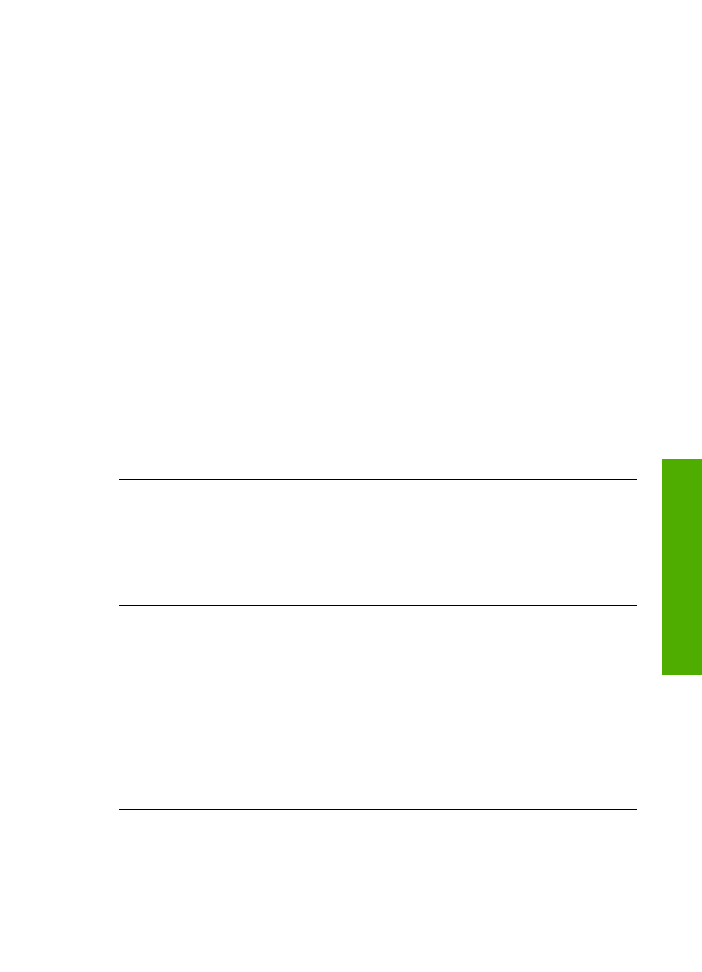
Деинсталиране и повторно инсталиране на софтуера
Ако инсталирането е незавършено или ако сте свързали USB кабела към
компютъра, преди да получите указание за това от инсталационния екран на
Ръководство за потребителя
95
От
ст
р
аняване
на
неиз
пр
авно
ст
и
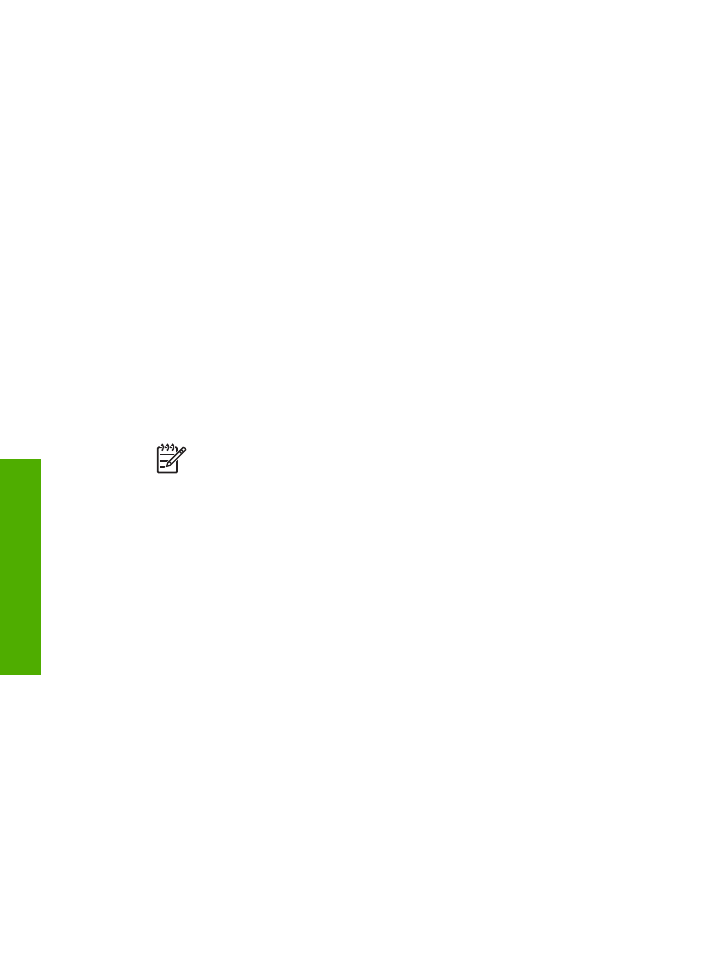
софтуера, може да се наложи да деинсталирате и повторно да инсталирате
софтуера. Не се опитвайте просто да изтриете файлове на приложения HP All-in-
One от вашия компютър. Отстранете ги правилно като използвате помощната
програма за деинсталиране, предоставена по време на инсталирането на
софтуера, приложен към HP All-in-One.
Повторното инсталиране може да отнеме от 20 до 40 минути. Има три начина за
деинсталиране на софтуер на компютър с Windows, и един начин за
деинсталиране на Mac.
Деинсталиране от компютър с Windows, 1-ви метод
1.
Изключете HP All-in-One от компютъра. Не свързвайте HP All-in-One към
компютъра, докато не сте инсталирали повторно софтуера.
2.
Натиснете бутона
Вкл
, за да изключите HP All-in-One.
3.
В лентата на задачите на Windows щракнете върху
Старт
,
Програми
или
Всички програми
,
HP
,
OfficeJet All-In-One 4300 series
,
Деинсталиране
.
4.
Следвайте инструкциите на екрана.
5.
Ако бъдете попитани дали бихте искали да премахнете споделените
файлове, натиснете
Не
.
Ако тези файлове бъдат изтрити, други програми, които ги използват, може
да не работят правилно.
6.
Рестартирайте вашия компютър.
Забележка
Важно е преди рестартирането на компютъра да
изключите от него HP All-in-One. Не свързвайте HP All-in-One към
компютъра, докато не сте инсталирали повторно софтуера.
7.
За да инсталирате софтуера отново, поставете компактдиска за HP All-in-
One в CD-ROM устройството на вашия компютър и следвайте инструкциите
на екрана, както и инструкциите, които се намират в Ръководството за
инсталиране, придружаващо HP All-in-One.
8.
След като софтуерът бъде инсталиран, свържете HP All-in-One към вашия
компютър.
9.
Натиснете бутона
Вкл
, за да включите HP All-in-One.
След като свържете и включите HP All-in-One, може да се наложи да
изчакате няколко минути, докато се извършат всички събития "Plug and Play".
10. Следвайте инструкциите на екрана.
Когато инсталирането на софтуера завърши, иконата на
HP Digital Imaging
Monitor
(Дигитален монитор за изображения на НР) се появява в системната
област на Windows.
За да проверите дали софтуерът е инсталиран правилно, щракнете двукратно
върху иконата на
HP Solution Center (HP Център за готови решения)
на
десктопа. Ако в
HP Solution Center (HP Център за готови решения)
се
показват основните икони (
Scan Picture (Сканиране на картина)
,
Scan
Document (Сканиране на документ)
и
Send a Fax (Изпращане на факс)
),
софтуерът е инсталиран правилно.
Глава 11
96
HP Officejet 4300 All-in-One series
От
ст
р
аняване
на
неиз
пр
авно
ст
и
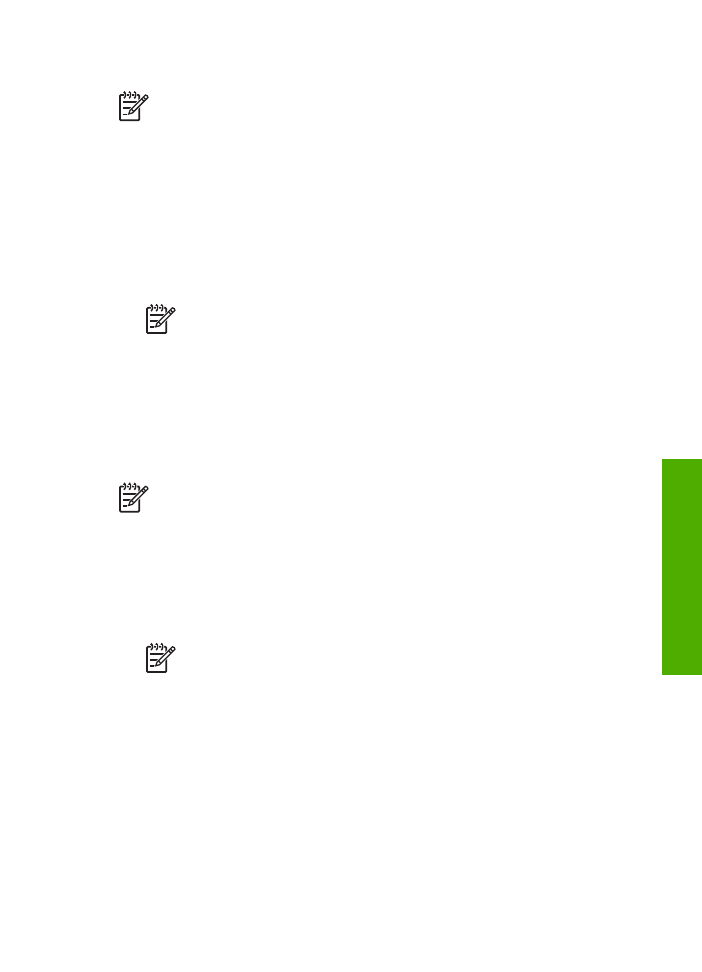
Деинсталиране от компютър с Windows, 2-ри метод
Забележка
Използвайте този метод, ако
Uninstall Software
(Деинсталиране на софтуер)
не фигурира в менюто "Start (Старт)" на
Windows.
1.
В лентата на задачите на Windows щракнете върху
Старт
,
Настройки
,
Контролен панел
.
2.
Щракнете двукратно върху
Добавяне/премахване на програми
.
3.
Изберете
HP PSC & Officejet 6.0
, а след това щракнете върху
Промяна/
премахване
.
Следвайте инструкциите на екрана.
4.
Изключете HP All-in-One от компютъра.
5.
Рестартирайте компютъра.
Забележка
Важно е преди рестартирането на компютъра да
изключите от него HP All-in-One. Не свързвайте HP All-in-One към
компютъра, докато не сте инсталирали повторно софтуера.
6.
Поставете компактдиска на HP All-in-One в CD-ROM устройството на вашия
компютър и стартирайте програмата Setup (Инсталиране).
7.
Следвайте указанията от екрана и указанията, дадени в Ръководството за
инсталация, предоставено с HP All-in-One.
Деинсталиране от компютър с Windows, 3-ти метод
Забележка
Използвайте този метод, ако
Uninstall Software
(Деинсталиране на софтуер)
не фигурира в менюто "Start (Старт)" на
Windows.
1.
Поставете компактдиска на HP All-in-One в CD-ROM устройството на вашия
компютър и стартирайте програмата Setup (Инсталиране).
2.
Изберете
Uninstall (Деинсталирай)
и следвайте указанията от екрана.
3.
Изключете HP All-in-One от компютъра.
4.
Рестартирайте компютъра.
Забележка
Важно е преди рестартирането на компютъра да
изключите от него HP All-in-One. Не свързвайте HP All-in-One към
компютъра, докато не сте инсталирали повторно софтуера.
5.
Стартирайте отново програмата за инсталиране (Setup) на HP All-in-One.
6.
Изберете
Reinstall (Повторно инсталиране)
.
7.
Следвайте указанията от екрана и указанията, дадени в Ръководството за
инсталиране, предоставено с HP All-in-One.
Деинсталиране от компютър Mac
1.
Изключете HP All-in-One от вашия Mac.
2.
Щракнете два пъти върху папката
Приложения
:
Hewlett-Packard
.
3.
Щракнете двукратно върху
HP Uninstaller
.
Следвайте инструкциите на екрана.
Ръководство за потребителя
97
От
ст
р
аняване
на
неиз
пр
авно
ст
и
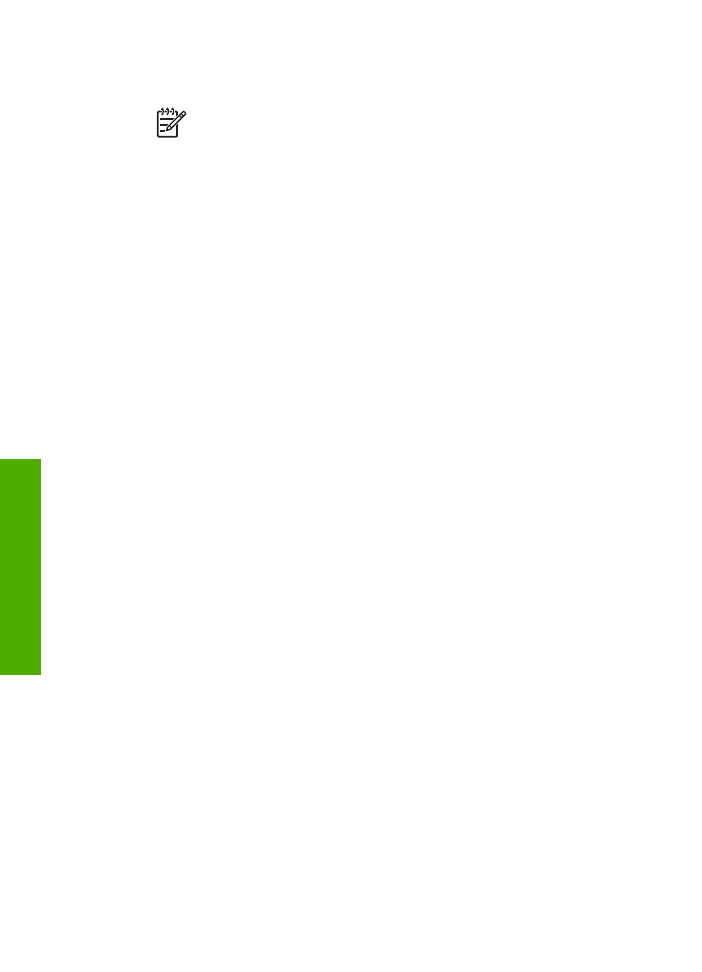
4.
След като софтуерът бъде деинсталиран, откачете HP All-in-One и после
рестартирайте вашия компютър.
Забележка
Важно е преди рестартирането на компютъра да
изключите от него HP All-in-One. Не свързвайте HP All-in-One към
компютъра, докато не сте инсталирали повторно софтуера.
5.
За да инсталирате софтуера отново, поставете компактдиска за HP All-in-
One в CD-ROM устройството на вашия компютър.
6.
На десктопа отворете компактдиска и след това щракнете двукратно върху
Инсталиране на HP all-in-one
.
7.
Следвайте указанията от екрана и указанията, дадени в Ръководството за
инсталация, предоставено с HP All-in-One.